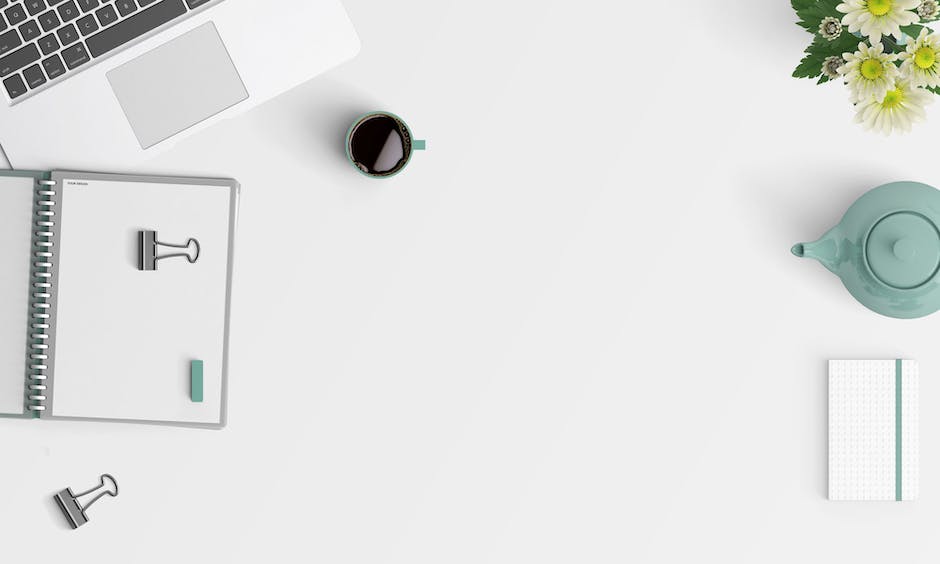[현재 글과 관련된 도움되는 정보]
모니터 화면이 깨지는 원인은 주로 해상도 설정, 연결 케이블의 불량, 그래픽카드 문제 등이 있을 수 있습니다. 해결 방법으로는 해상도를 조정하거나 그래픽 드라이버를 최신 버전으로 업데이트하거나 연결 케이블을 확인하고 교체하는 등의 조치를 취할 수 있습니다. 아래 글에서 자세하게 알아봅시다.
모니터 화면 깨지는 원인과 해결 방법 알아보기
1. 해상도 설정 확인 및 조정하기
모니터 화면이 깨지는 가장 일반적인 원인 중 하나는 해상도 설정이 올바르지 않을 때 발생합니다. 컴퓨터의 설정에서 해상도를 조정하는 방법은 다음과 같습니다.
– Windows OS에서는 빈 공간을 우클릭하고 ‘디스플레이 설정’을 선택합니다. 그런 다음 해상도 드롭다운 메뉴에서 높은 해상도를 선택합니다.
– Mac OS에서는 ‘애플 메뉴’를 클릭하고 ‘시스템 환경설정’을 선택한 다음 ‘화면’을 클릭합니다. 여기서 해상도를 조정할 수 있습니다.
2. 연결 케이블 확인하고 교체하기
모니터의 연결 케이블이 제대로 연결되어 있지 않거나 불량일 경우 화면이 깨지는 문제가 발생할 수 있습니다. 다음과 같은 단계로 연결 케이블을 확인하고 교체할 수 있습니다.
– 모니터와 컴퓨터 사이의 연결 케이블이 제대로 연결되었는지 확인합니다. 불량이 발견되면 다른 케이블로 교체해 봅니다.
– HDMI, DVI, VGA 등 다른 연결 포트를 사용하여 모니터와 컴퓨터를 연결해 봅니다.
3. 그래픽 드라이버 업데이트하기
그래픽 카드의 드라이버가 최신 버전이 아닐 경우 모니터 화면이 깨질 수 있습니다. 다음은 그래픽 드라이버를 최신 버전으로 업데이트하는 방법입니다.
– Windows OS에서는 ‘장치 관리자’를 검색하여 엽니다. 그런 다음 ‘디스플레이 어댑터’를 확장하고 그래픽 카드를 마우스 오른쪽 버튼으로 클릭하여 ‘드라이버 소프트웨어 업데이트’를 선택합니다.
– Mac OS에서는 애플 메뉴에서 ‘애플 소프트웨어 업데이트’를 선택하여 시스템 업데이트를 실행합니다. 그래픽 드라이버 업데이트가 제공되는지 확인하고 설치합니다.
4. 그래픽 카드 교체하기
위의 조치를 취해도 모니터 화면이 여전히 깨져 있다면 그래픽 카드 자체의 문제일 가능성이 있습니다. 이 경우 수리나 교체가 필요할 수 있습니다. 그래픽 카드에 대한 전문가의 도움을 받아 진단 및 조치를 취하는 것이 좋습니다.
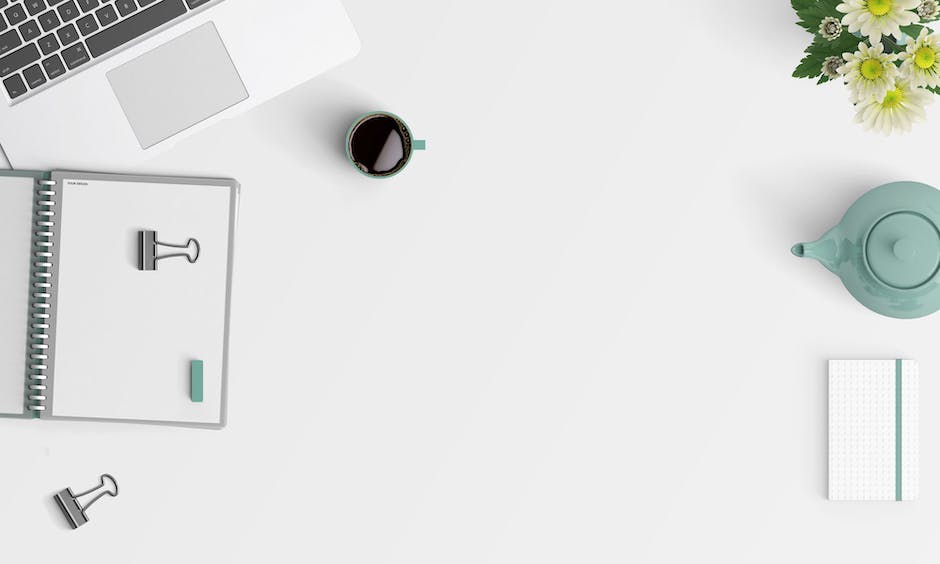
컴퓨터 모니터 선
추가로 알면 도움되는 정보
1. 모니터 해상도는 모니터의 최대 해상도를 지원하는지 확인하는 것이 중요합니다.
2. 모니터와 컴퓨터 사이의 거리와 각도가 올바르지 않으면 화면이 깨지는 문제가 발생할 수 있습니다.
3. 모니터의 밝기와 명암비 설정이 올바르지 않을 경우 화면이 깨지는 것처럼 보일 수 있습니다.
4. 모니터의 픽셀 결함이 있을 경우 화면이 깨지는 것처럼 보일 수 있습니다.
5. 모니터의 낡은 조명이나 불량한 LED 패널도 화면 깨짐을 유발할 수 있습니다.
놓칠 수 있는 내용 정리
– 화면 깨짐이 해상도 설정, 연결 케이블, 그래픽 드라이버 문제로 인해 발생할 수 있다는 점을 알고 있어야 합니다.
– 모니터의 연결 상태와 케이블의 불량을 확인하는 것이 중요합니다.
– 그래픽 드라이버를 최신 버전으로 업데이트하는 것이 화면 깨짐 문제 해결에 도움이 될 수 있습니다.
– 모니터의 개체 결함이나 고장도 화면 깨짐을 유발할 수 있다는 점을 알고 있어야 합니다.
– 전문가의 도움을 받아 모니터를 진단하고 문제를 해결하는 것이 가장 좋은 방법일 수 있습니다.
[함께 보면 좋은 포스팅 정보]